Etherpad-Lite Dokumentation
Startseite von Etherpad-Lite
'New Pad' legt ein neues Pad mit einem Zufallsnamen an. Im Textfeld in der Mitte kann man entweder den Namen eines vorhandenen Pads zum Öffnen eingeben, oder ein Neues mit einem bestimmten Namen anlegen. 'My Pads' zeigt eine Liste aller Pads an, an denen der Benutzer mitgewirkt hat. (Abbildung 1)
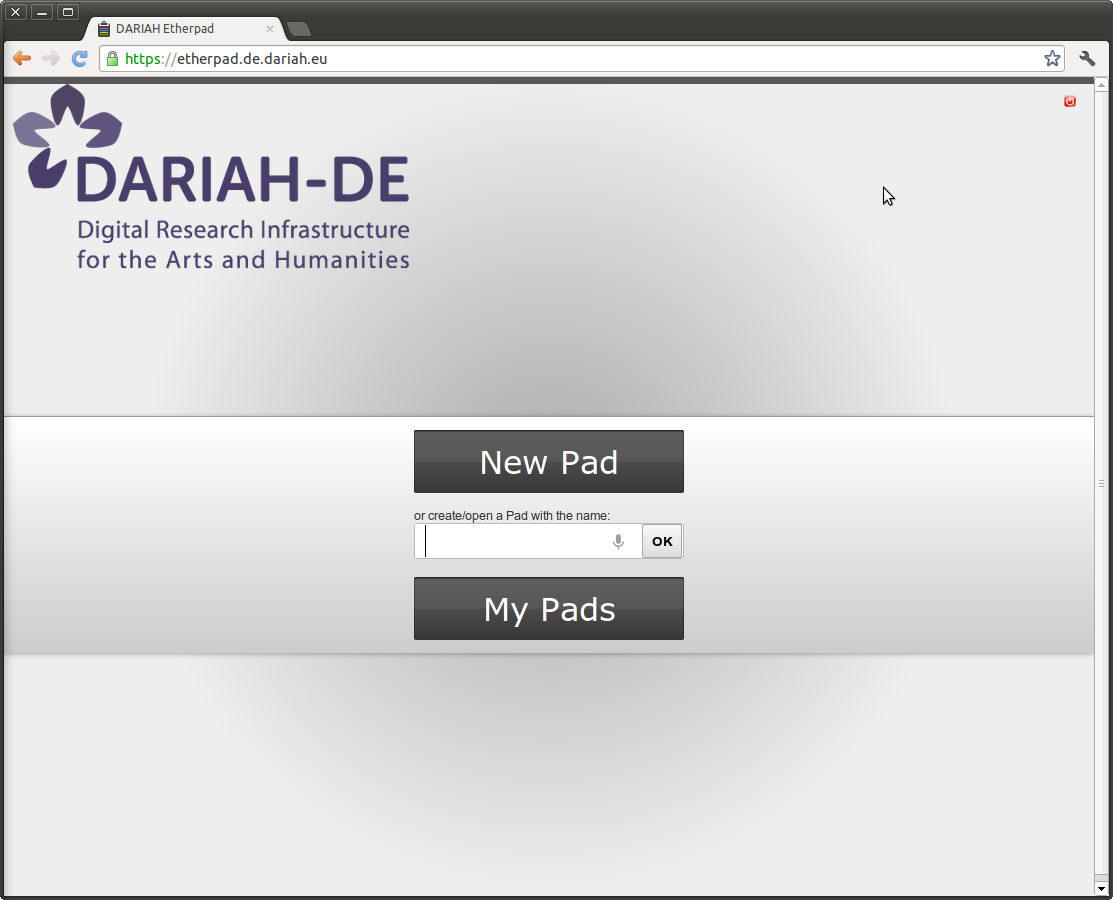
Abbildung 1
My Pads
Der Padname ist ein Link, der direkt zum Dokument führt. In dieser Übersicht kann man Pads auch löschen. (Abbildung 2)
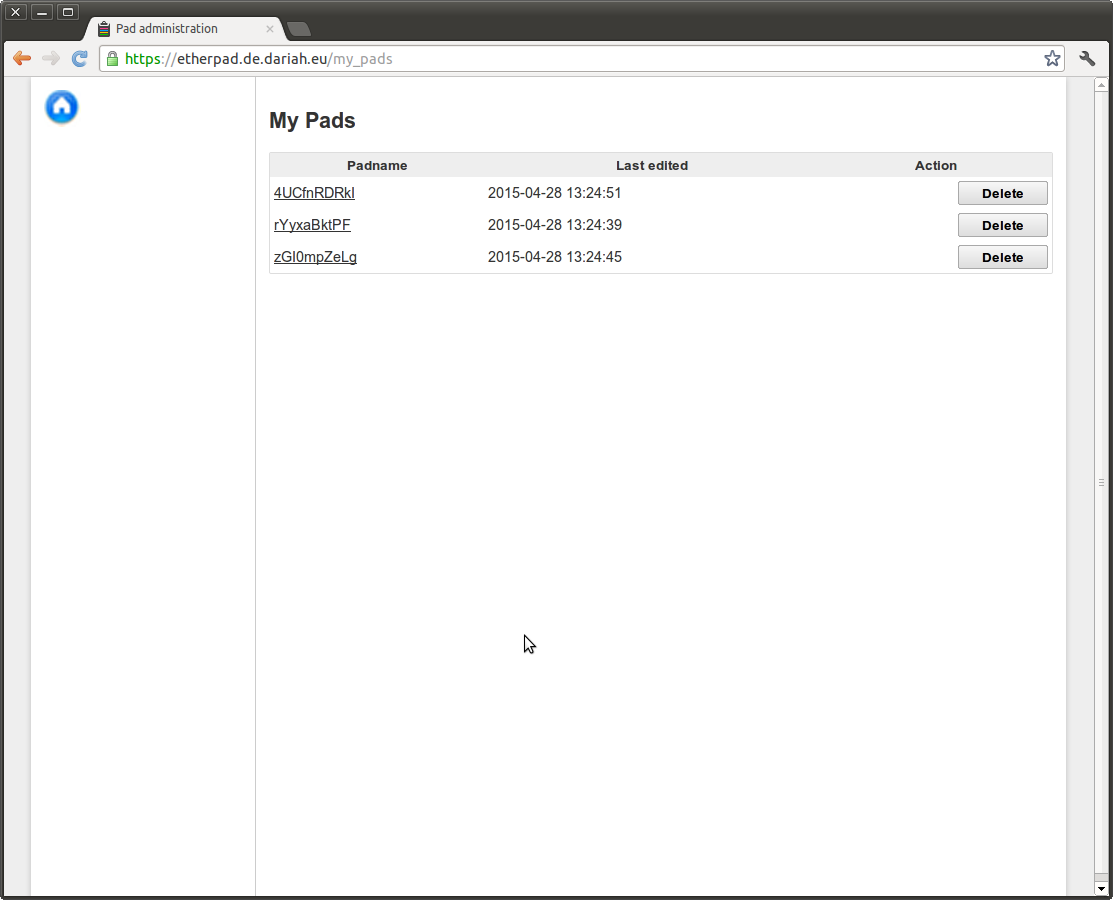
Abbildung 2
Editier-Fenster
Im Eingabefenster (Abbildung 3) hat der Autor im Menübereich links-oben verschiedene Möglichkeiten den Text zu formatieren. Dazu zählen Fett-, Kursivschrift sowie Aufzählungsarten. Über das Style-Dropdownmenü lassen sich Überschrieftsebenen realisieren.
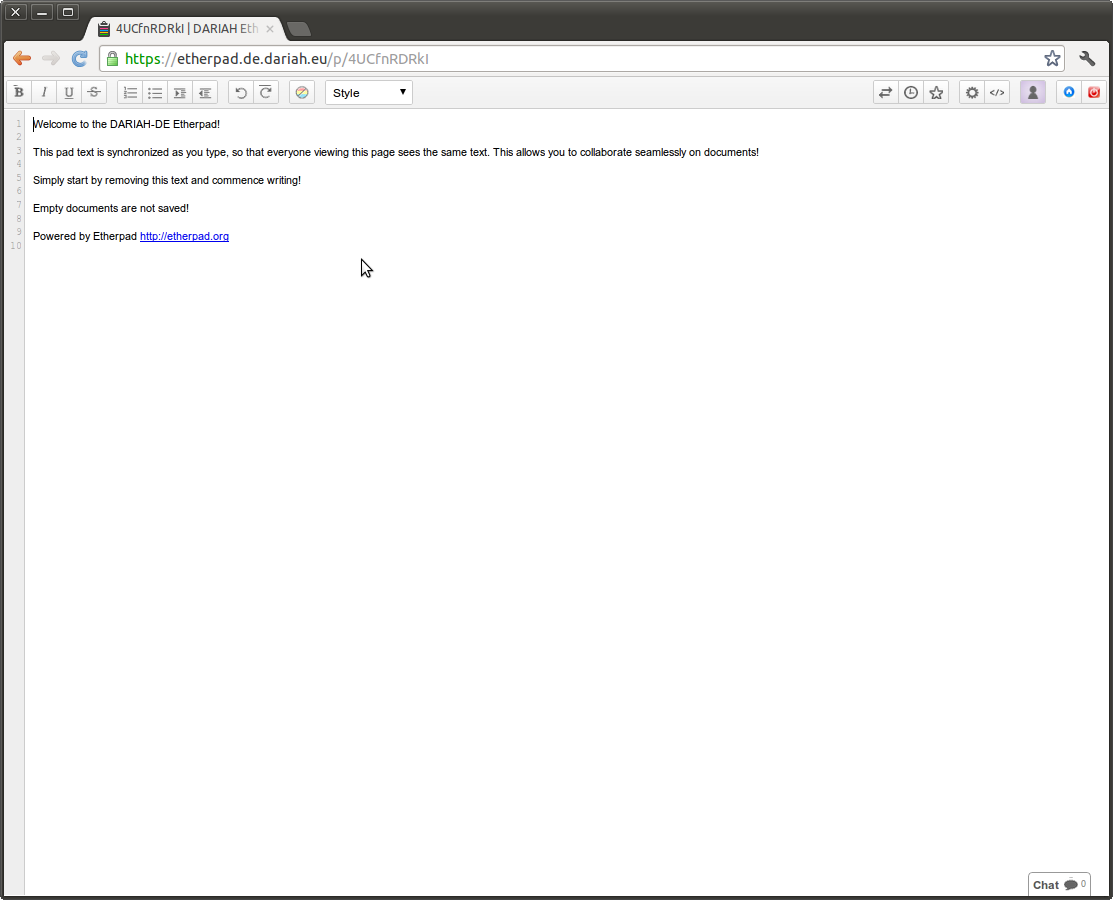
Abbildung 3
Import/Export
Auf der rechten Seite befinden sich mehrere Buttons zur Menüführung. Über Import/Export (Abbildung 4) lassen sich Dokumente hochladen bzw. in unterschiedlichen Formaten abspeichern. Unterstützt werden u.a. .txt, .doc, .docx, .pdf, .odt, .html, .htm-Dateien. Der Import von Binärdateien wie docx oder pdf wird nur teilweise unterstützt. Formatierungen können verloren gehen. Diese Version von Etherpad-Lite ermöglicht es, Dokumente in Markdown zu erstellen und zu exportieren. Mit dieser Markup-Language können diverse Formatierungen und Fußnoten erstellt werden. Hierzu muß ein Häckchen bei 'document is markdown' gesetzt werden. Ein Beispiel, das die Möglichkeiten aufzeigt, befindet sich weiter unten.
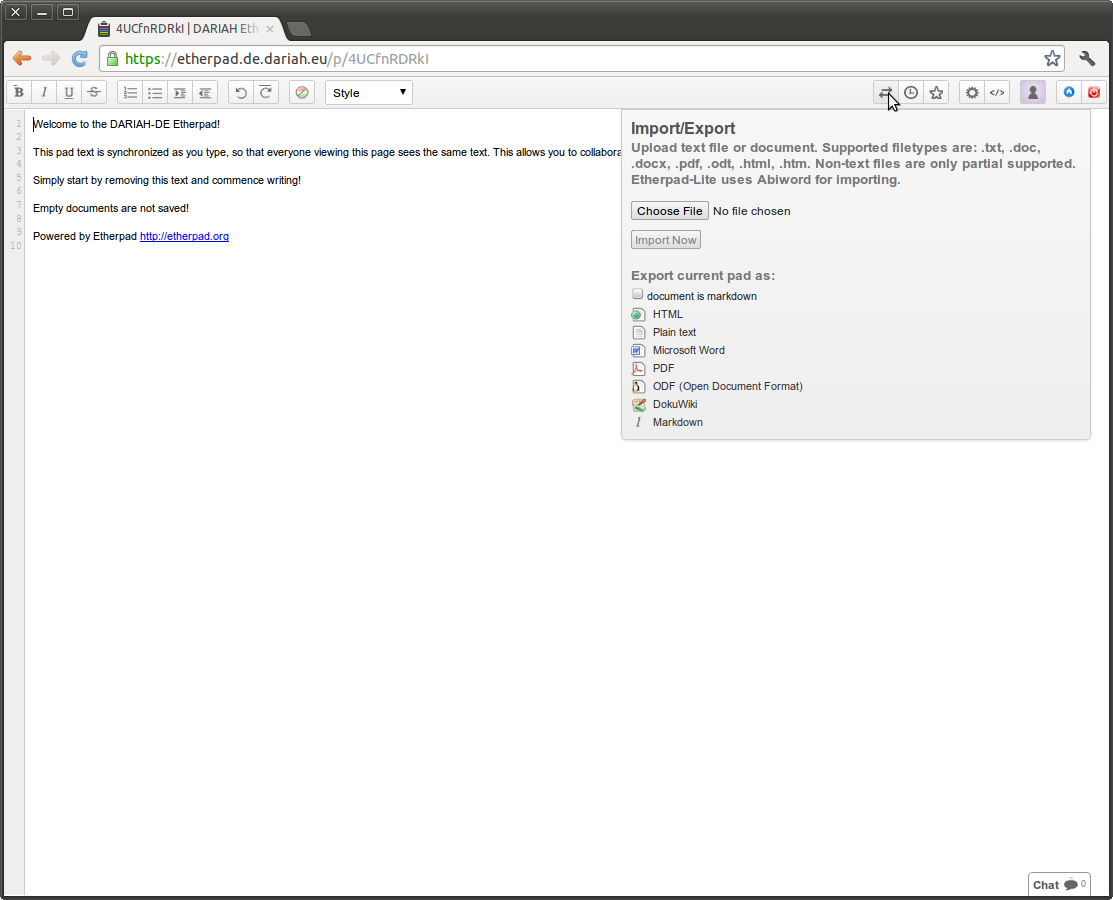
Abbildung 4
Timeslider
Über den Timeslider-Button können Texte zu einem bestimmten Zeitpunkt wiederhergestellt werden. So lässt sich die Entwicklung eines Dokuments nachvollziehen. Änderungen werden automatisch gespeichert. Zusätzlich hat man die Möglichkeit über 'Save Revision' den aktuellen Stand des Pads zu sichern.
Settings
Über 'Settings' (Abbildung 5) kann man z.B. einstellen, ob das Chatfenster sichtbar sein soll, ob Text von verschiedenen Autoren farblich unterlegt sein soll oder Zeilennummern angezeigt werden. Über 'Set Pad Password' kann ein Pad mit einem Kennwort gegen unberechtigten Zugriff geschützt werden. Das Setzen eines leeren Passworts entfernt dieses wieder. Weiterhin können einfache Markdown-Elemente im Text sichtbar gemacht werden.
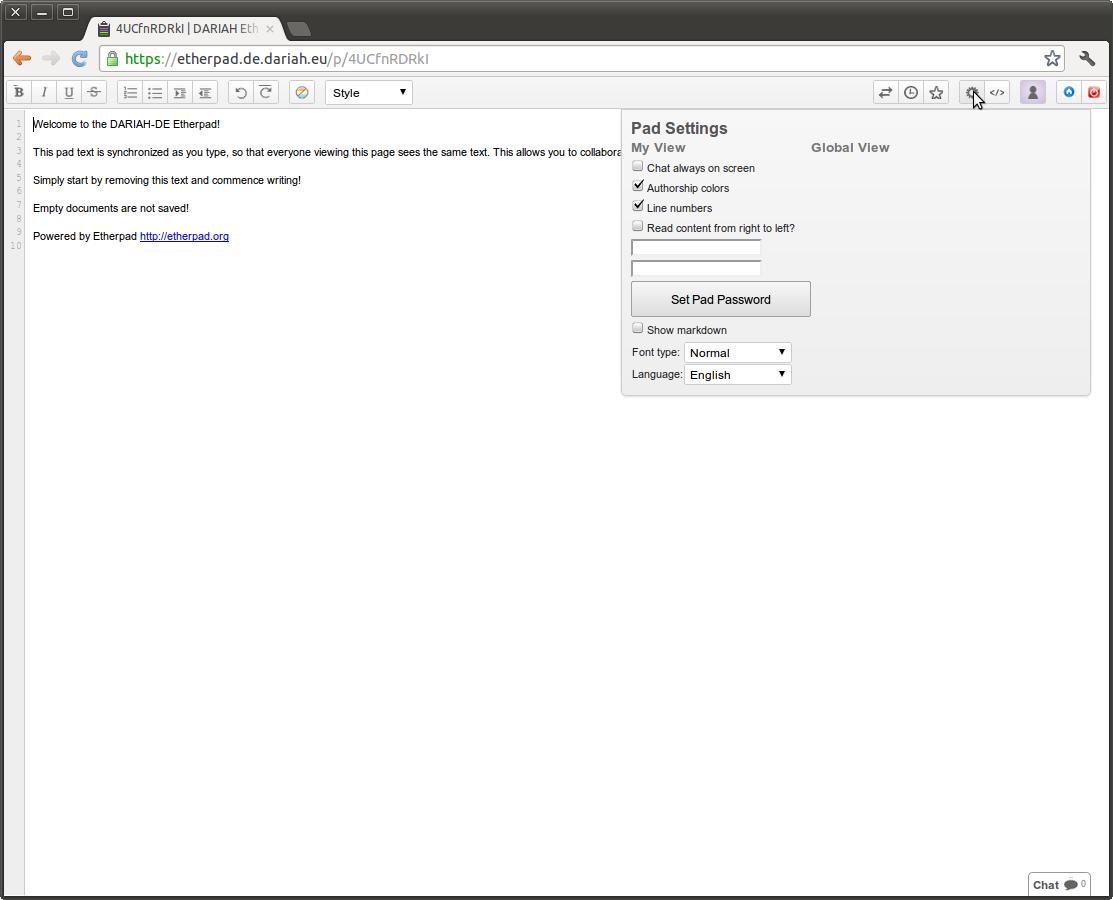
Abbildung 5
Share
Über 'Share' (Abbildung 6) wird der direkte Link des Pads angezeigt. 'Embed URL' zeigt HTML-Code an, um ein Pad mittels iframe auf einer Webseite sichtbar zu machen. Weiterhin besteht die Möglichkeit Einladungen per Mail zu verschicken.
Die restlichen Knöpfe zeigen alle User an, die momentan an diesem Pad arbeiten bzw. dienen der Navigation.
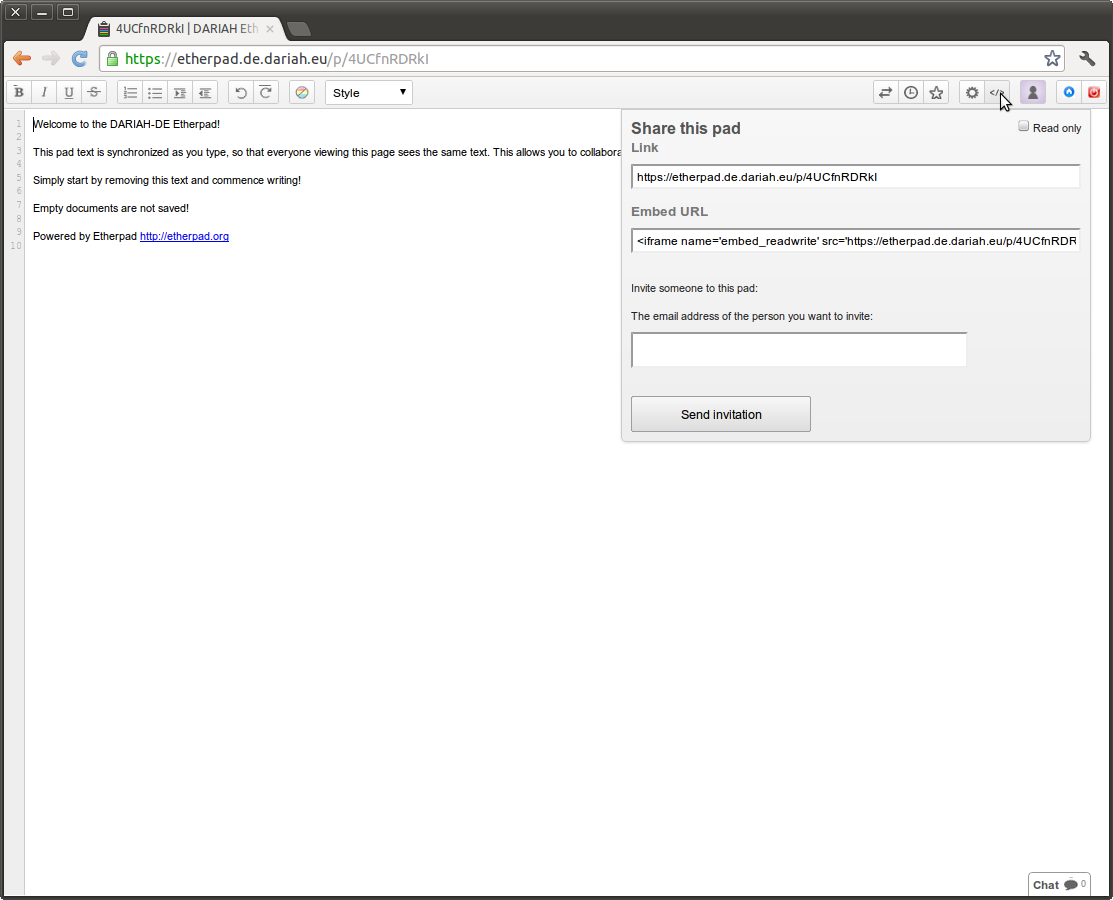
Abbildung 6
Überschriften
In Abbildung 7 ist zu sehen wie Überschriften in Markdown erstellt werden können. Dabei wird der Text mit === unterstrichen.
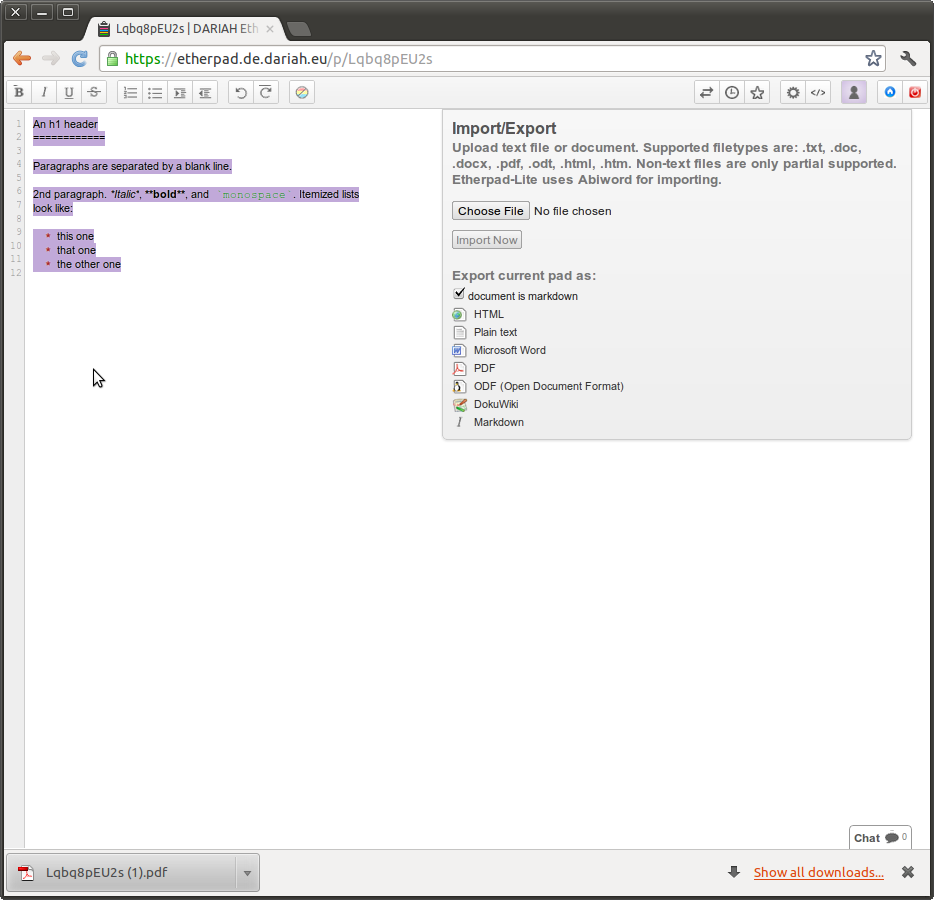
Abbildung 7
Wie erstelle ich Fußnoten?
Dieses Beispiel zeigt wie mit Etherpad-Lite Fussnoten erstellt werden können.
Dies ist eine Fußnote [^1].
[^1]: Fußnotentext befindet sich hier.
Das Ergebnis als pdf-Dokument kann hierangesehen werden. Ein umfangreiches Beispiel ist hier zu finden: http://www.unexpected-vortices.com/sw/rippledoc/quick-markdown-example.html

